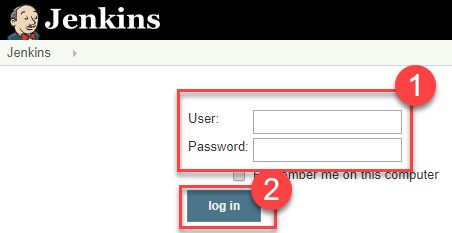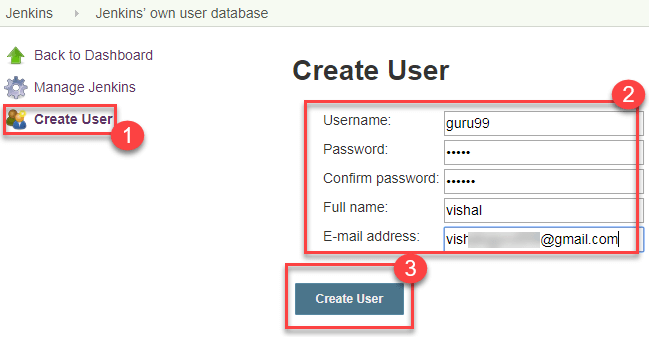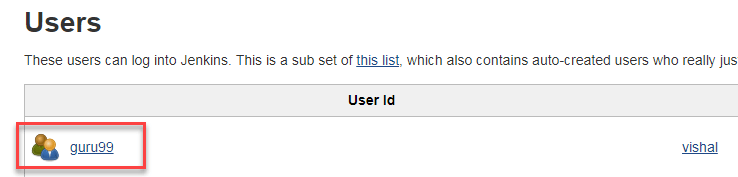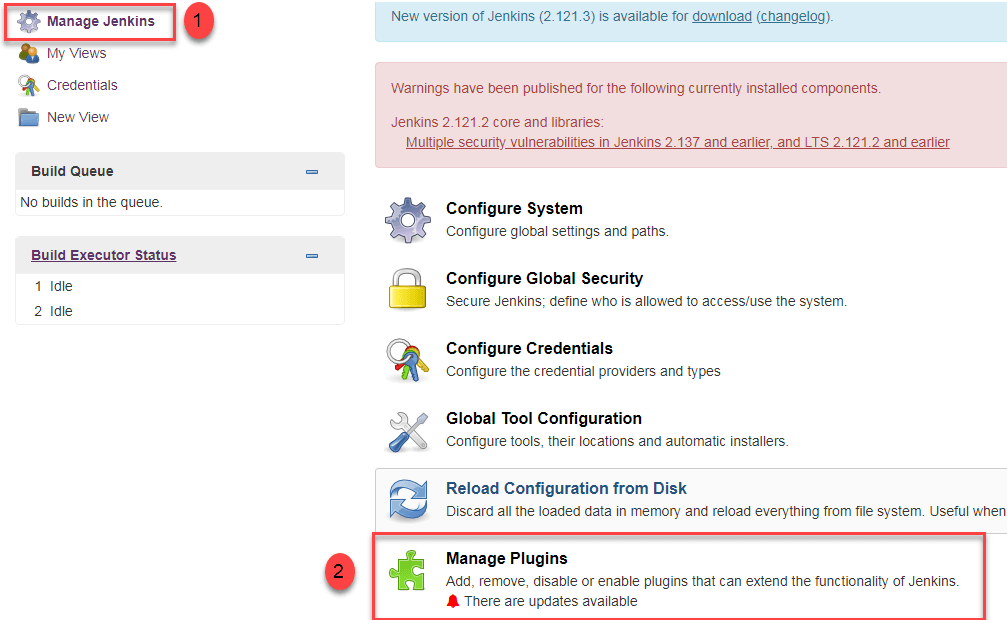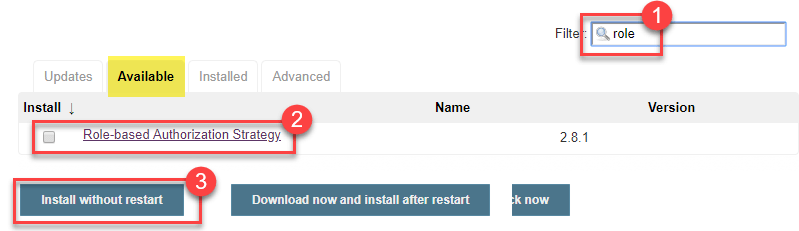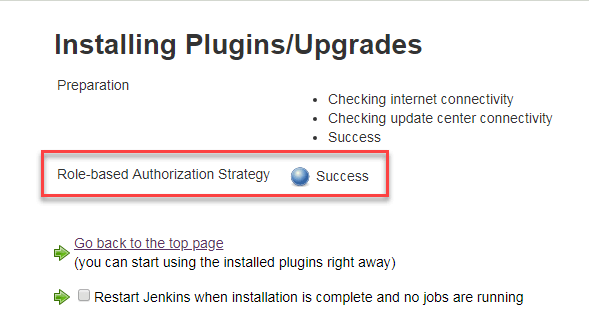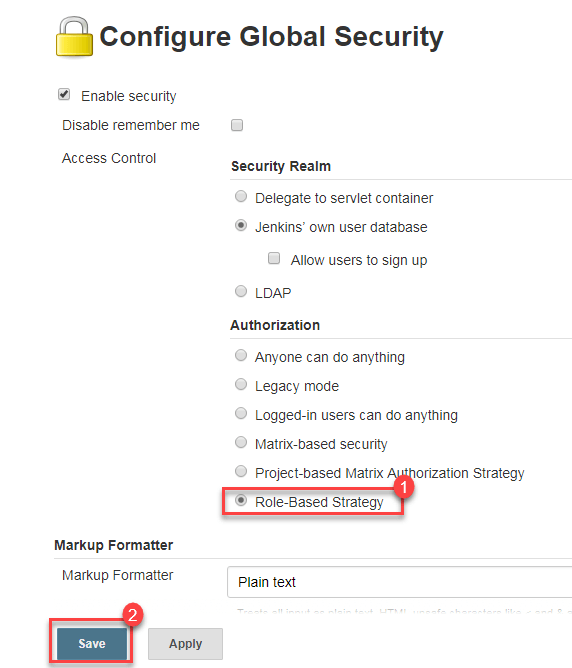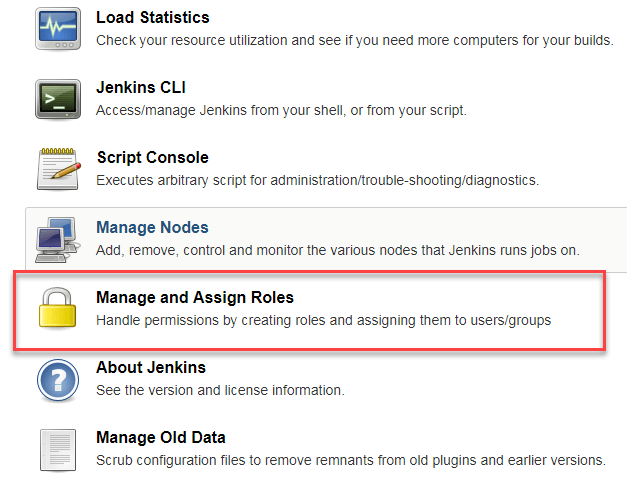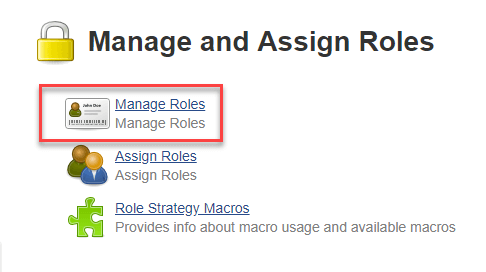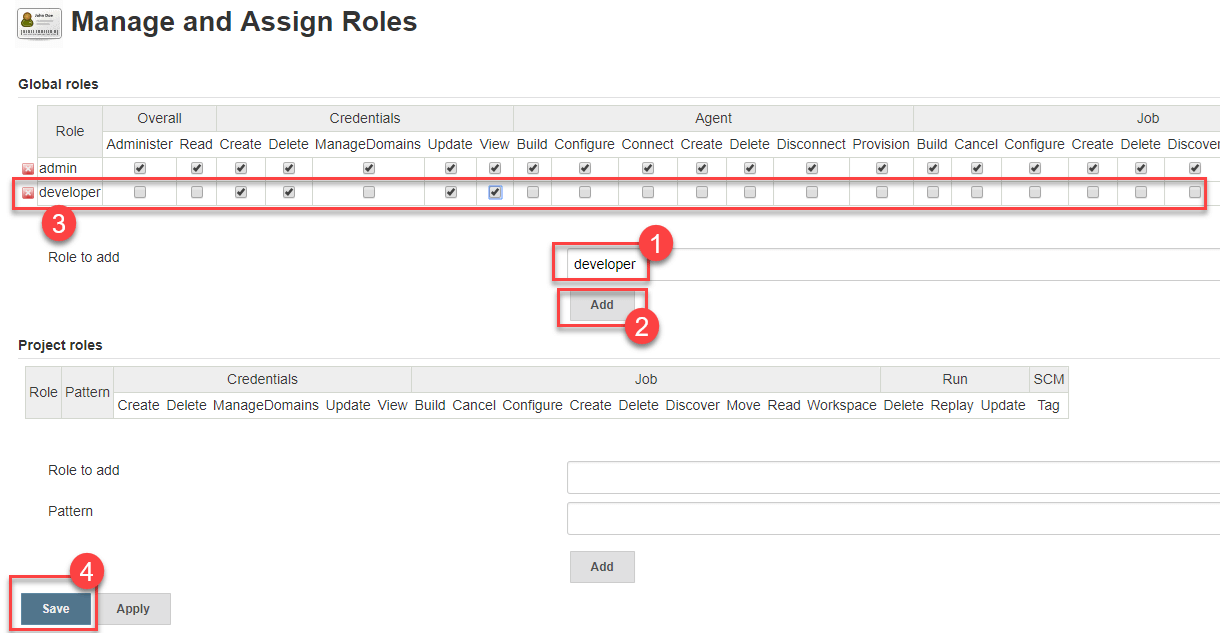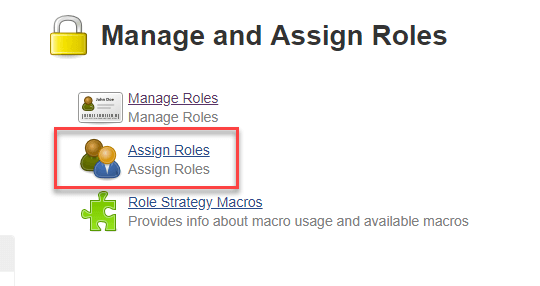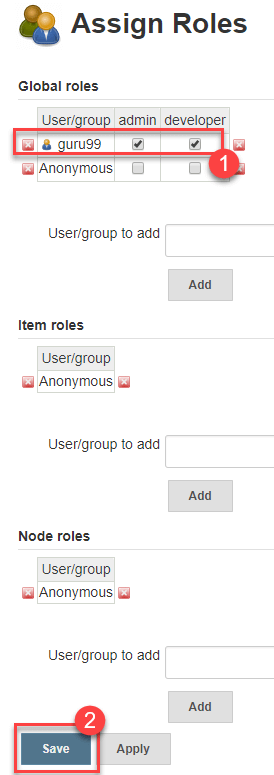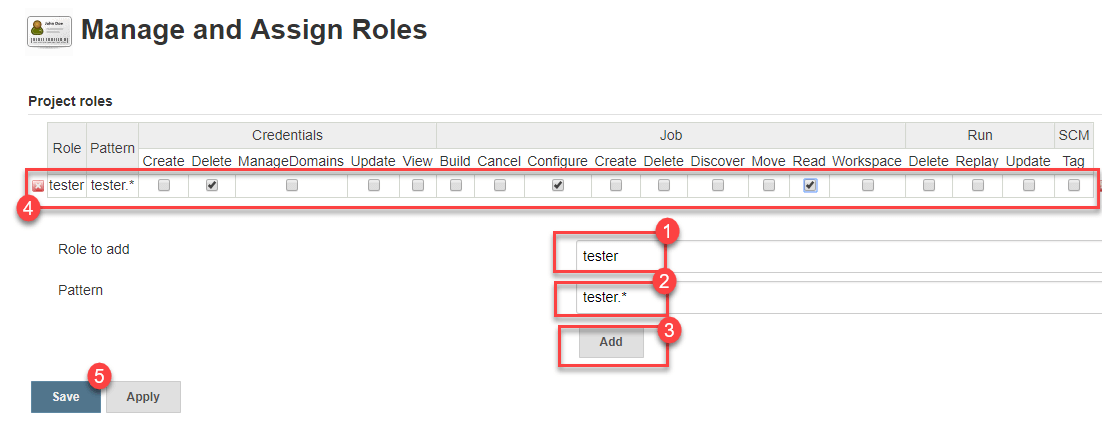Comment créer/ajouter des utilisateurs dans Jenkins et gérer les autorisations
Généralement, dans une grande organisation, il existe plusieurs équipes distinctes pour gérer et exécuter les tâches dans Jenkins. Mais gérer cette foule d’utilisateurs et leur attribuer des rôles peut s’avérer problématique.
Par défaut, Jenkins est livré avec des options de création d'utilisateurs très basiques. Vous pouvez créer plusieurs utilisateurs, mais vous ne pouvez leur attribuer que les mêmes rôles et privilèges globaux. Ce n’est pas idéal, surtout pour une grande organisation.
Le site de Plugin de stratégie de rôle vous permettre d'attribuer différents rôles et privilèges à différents utilisateurs. Vous devrez d'abord installer le plugin dans votre environnement de gestion Jenkins.
Comment créer/ajouter un utilisateur dans Jenkins
Vous trouverez ci-dessous les étapes pour créer un nouvel utilisateur dans Jenkins:
Étape 1) Connectez-vous au tableau de bord Jenkins
Connectez-vous à votre tableau de bord Jenkins en visitant http://localhost:8080/
Si vous n'avez pas installé Jenkins sur votre serveur local, accédez à l'URL appropriée et accédez à votre tableau de bord en utilisant vos informations de connexion.
Étape 2) Choisissez l'option
Vous verrez maintenant des options pour créer et ajouter un utilisateur dans Jenkins et gérer les utilisateurs actuels.
Étape 3) Créer un nouvel utilisateur
- Sous Gérer Jenkins, cliquez sur Créer un utilisateur
- Entrez Jenkins et ajoutez les détails de l'utilisateur comme le mot de passe, le nom, l'e-mail, etc.
- Cliquez sur Créer un utilisateur
Étape 4) L'utilisateur est créé
Vous verrez sur le tableau de bord qu'un nouvel utilisateur Jenkins crée selon les détails saisis.
Comment installer le plugin de stratégie de rôle dans Jenkins
Il existe deux méthodes pour installer des plugins dans Jenkins :
- L'installer via votre tableau de bord Jenkins
- Téléchargez le plugin depuis le site Web de Jenkins et installez-le manuellement.
Étape 1)
1. Aller à Gérer Jenkins
2. Cliquez sur l'option Gérer les plugins
Étape 2)
- Dans la section disponible, écran Rechercher « rôle ».
- Sélectionnez un rôleStratégie d'autorisation basée sur plug-in
- Cliquer sur "Installer sans redémarrer" (assurez-vous d'avoir une connexion Internet active)
Étape 3)
Une fois le plugin installé, un statut « succès » sera affiché.
Cliquez sur Revenez à la première page.
Étape 4) Allez dans Gérer Jenkins -> Configurer la sécurité globale -> Sous Autorisation, Sélectionner Stratégie basée sur les rôles. Cliquez sur Enregistrer.
Comment gérer les utilisateurs et les rôles dans Jenkins
Voici les étapes à suivre pour gérer et attribuer des rôles dans Jenkins :
Étape 1)
1. Aller à Gérer Jenkins
2 Sélectionner Gérer et attribuer des rôles
Remarque: que l' Gérer et attribuer des rôles L'option ne sera visible que si vous avez installé le plugin de stratégie de rôle.
Étape 2) Cliquez sur Gérer les rôles pour ajouter de nouveaux rôles en fonction de votre organisation.
Étape 3) Pour créer un nouveau rôle appelé « développeur », >
- Tapez « développeur » sous « rôle ».
- Cliquez sur « Ajouter » pour créer un nouveau rôle.
- Maintenant, sélectionnez les autorisations utilisateur Jenkins que vous souhaitez attribuer au rôle « Développeur ».
- Cliquez sur Enregistrer
Comment attribuer des rôles dans Jenkins
Étape 1) Maintenant que vous avez créé des rôles, attribuons-les à des utilisateurs spécifiques.
- Allez dans Gérer Jenkins
- Sélectionnez Gérer et attribuer des rôles
Étape 2) Nous ajouterons le nouveau rôle « développeur » à l'utilisateur »guru99"
- Case à cocher du rôle de développeur du sélecteur
- Cliquez sur Enregistrer
Vous pouvez attribuer n'importe quel rôle à n'importe quel utilisateur, selon vos besoins.
Comment créer des rôles de projet dans Jenkins
Vous pouvez créer des rôles spécifiques au projet sous Rôles du projet.
Étape 1) Dans Gérer et attribuer des rôles de Jenkin
- Entrez un rôle de « testeur »
- Ajoutez un motif à cela en ajoutant testeur.*, afin que tout nom d'utilisateur commençant par « testeur » se voie attribuer le rôle de projet que vous spécifiez.
- Cliquez sur Ajouter
- Sélectionnez les privilèges
- Cliquez sur Enregistrer